Praxis
Im Bereich Praxis konfigurieren Sie Einstellungen, die für die gesamte Praxis relevant sind und von allen Benutzern verwendet werden.
-
Klicken Sie im charly-Client auf den Button charly-Web
 rechts neben den Hauptbereichen.
rechts neben den Hauptbereichen.- Ein Browser-Tab öffnet sich.
- Klicken Sie in der Menüleiste auf den Einstellungen-Button .
- Klicken Sie im Navigationsbereich auf Praxis .
Rechte
Es werden folgende Berechtigungen benötigt, um Einstellungen verwalten zu können:
| Aktion | Recht | Einzelrecht | |||
|---|---|---|---|---|---|
| Lesen | Ändern | Löschen | Neu | ||
| Einstellungen öffnen | Stammdaten | ||||
| Einstellungen ändern | Stammdaten | ||||
| Selbstauskunft (ePA 3) anzeigen | ePA-Selbstauskunft | ||||
| Selbstauskunft (ePA 3) ändern | ePA-Selbstauskunft | ||||
| Zusätzliche Funktionen anzeigen | Stammdaten Computer Flg. bearbeiten | ||||
| Zusätzliche Funktionen ändern | Stammdaten Computer Flg. bearbeiten | ||||
Die Zugriffsberechtigungen definieren Sie in den Stammdaten > Praxis > Gruppen > Rechte.
Arbeitsbereich
Online charly-Hilfe
Mit dieser Einstellung können Sie den Zugriff auf die aktuellen Inhalte der charly-Hilfe aktivieren oder deaktivieren.
- Aktiviert: Sie erhalten stets die neuesten Informationen über das Internet. Diese Einstellung setzt eine Internetverbindung des charly-Clients voraus.
- Deaktiviert: Die Hilfe-Inhalte stehen ohne Internetverbindung zur Verfügung, sind jedoch möglicherweise nicht aktuell.
Preview
Hier können Sie den Zugriff auf Vorabversionen neuer Funktionen ein- oder ausschalten.
- Aktiviert: Sie haben frühzeitigen Zugang zu neuen Features, die sich noch in der Entwicklung befinden, aber bereits funktionsfähig sind.
- Deaktiviert: Es werden nur vollständig entwickelte Funktionen angezeigt.
KI-Tools
Über diese Einstellung legen Sie fest, ob die KI-Funktionen in charly-Web und im charly-Client aktiviert oder deaktiviert sein sollen.
- Aktiviert: Die KI-Funktionen stehen Ihnen sowohl in charly-Web als auch im charly-Client zur Verfügung.
- Deaktiviert: Die KI-Funktionen sind nicht verfügbar.
Wenn Sie die KI-Funktionen nutzen, gibt es ein paar wichtige Dinge zu beachten:
- Sie dürfen die KI nur so verwenden, wie es in der Anleitung und Dokumentation steht. Sie dürfen nichts am System verändern und die KI nicht für andere Zwecke nutzen.
- Wenn Sie die KI anders oder weiter nutzen, könnten Sie selbst als Anbieter gelten und hätten dann zusätzliche Pflichten.
- Sie sind dafür verantwortlich, die Regeln der KI-Verordnung einzuhalten, besonders was das nötige Wissen im Umgang mit KI angeht. Schulen Sie Ihre Mitarbeitenden, bevor diese die KI einsetzen.
- Die KI wird datenschutzkonform in Europa betrieben. Die Vereinbarung zur Auftragsverarbeitung muss vor der Nutzung unterschrieben sein, um rechtskonform die KI nutzen zu können.
- Sie müssen die betroffenen Personen über die Nutzung der KI informieren und die Schweigepflicht beachten.
- Die Ergebnisse der KI müssen immer von qualifiziertem Personal geprüft werden, weil Fehler oder sogenannte „Halluzinationen“ möglich sind. Für solche Fehler haftet der Anbieter nicht.
- Ihre Daten werden nicht zum Training der KI verwendet.
Kurz gesagt: Nutzen Sie die KI nur wie vorgesehen, prüfen Sie die Ergebnisse immer selbst, halten Sie sich an Datenschutz und informieren Sie die Betroffenen.
Pseudonymisierung der personenbezogenen Daten
Um Ihre personenbezogenen Daten zu schützen, werden die eingegebenen Daten, die an die KI gesendet werden, bei allen KI-Funktionen bestmöglich pseudonymisiert.
Beispielhafter Ablauf für die Pseudonymisierung von Daten:
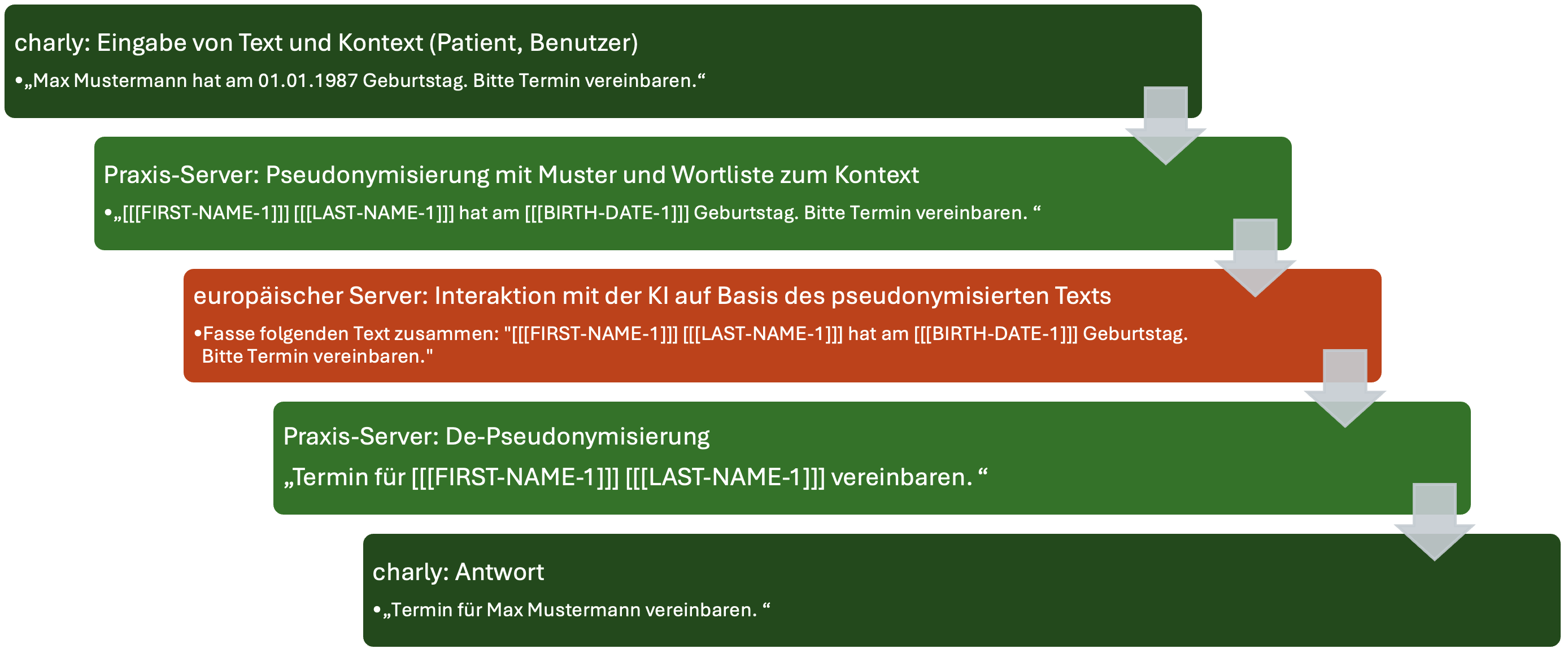
Nach den folgenden Regeln werden Ihre Daten pseudonymisiert:
-
nach Muster:
- Versichertennummern, die dem Muster „Buchstabe + 9-Ziffern" folgen, werden erkannt
- E-Mail-Adressen werden erkannt
- Telefonnummern werden erkannt
- Name des charly-Anwenders wird nur erkannt, wenn der Anwender bei der Aufgabe im Feld Zugewiesene Person hinterlegt ist.
- Name des Patienten wird nur erkannt, wenn der Patient bei der Aufgabe im Feld Verknüpfter Patient eingetragen ist.
Importierte Aufgaben
Mit dieser Einstellung kann festgelegt werden, ob die charly-Notizen in den Aufgaben in charly-Web angezeigt werden sollen.
- Aktiviert: Die charly-Notizen werden in den Aufgaben angezeigt. Über das Mindest-Erstelldatum können Sie zusätzlich festlegen, dass nur charly-Notizen angezeigt werden, die ab einem bestimmten Datum erstellt wurden. Ältere charly-Notizen bleiben dann verborgen.
- Deaktiviert: Die charly-Notizen werden in den Aufgaben nicht angezeigt.
Systemzeit-Check
Mit dem Systemzeit-Check kann automatisch geprüft werden, ob die Systemzeit des charly-Servers mit der des IDP-Services übereinstimmt. Diese Prüfung erfolgt beim Aufruf von Fachanwendungen wie der ePA oder dem E-Rezept und ist eine Voraussetzung für einen erfolgreichen Zugriff.
-
Aktiviert:
- Beim Zugriff auf ePA oder E-Rezept wird die Systemzeit des charly-Servers mit der Zeit des IDP-Services abgeglichen.
- Ist die Abweichung größer als 4,5 Minuten, wird der Zugriff verhindert und eine entsprechende Fehlermeldung angezeigt.
- Fallback: Ist der Abgleich nicht möglich, z.B. aufgrund fehlender Internetverbindung, erscheint in der Fachanwendung (ePA oder E-Rezept) eine Hinweismeldung, dass die Systemzeitprüfung fehlgeschlagen ist.
- Deaktiviert:
- Der Systemzeitvergleich mit dem IDP-Server wird übersprungen.
- Der Zugriff auf ePA und E-Rezept ist weiterhin möglich, jedoch kann es später im Ablauf zu Fehlern kommen.
Benutzer
Die Einstellung Benutzer dient der zentralen Verwaltung aller aktiven Benutzer der Praxis. Über diese Funktion können Verwaltungsmitarbeiter oder Administratoren Benutzerprofile einsehen und bearbeiten.
Funktionalität und Bedienung
-
Benutzerliste anzeigen
- Klicken Sie auf die Kachel Benutzer mit dem Pfeilsymbol.
- Am rechten Rand öffnet sich eine Liste aller aktiven Benutzer, die aktuell in charly hinterlegt sind.
- Jeder Benutzer wird durch seinen Namen und ein farbiges Benutzer-Symbol (Avatar) dargestellt.
-
Einstellungen eines Benutzers bearbeiten
- Klicken Sie in der Benutzerliste auf den gewünschten Benutzer.
- Die Benutzerliste wird nach links verschoben („Drilldown“) und zeigt die gewählten Benutzereinstellungen.
-
Die angezeigten Einstellungen sind identisch mit denen aus dem Bereich Einstellungen > Benutzer und umfassen:
- Design: Anpassung des Erscheinungsbilds.
- Sprache: Auswahl der Sprache für die Benutzeroberfläche.
- Benutzer-Symbol: Anpassung des Avatars (Symbol und Farbe).
-
Selbstauskunft (ePA 3): Verwaltung von Metadaten für die elektronische Patientenakte.
Hinweis: Um die Selbstauskunft (ePA 3) eines Benutzers zu bearbeiten, benötigt der angemeldete charly-Benutzer erweiterte Berechtigungen im Bereich Einstellungen > Praxis. Siehe Rechte.
Hinweise
- Zentrale Verwaltung: Die hier vorgenommenen Änderungen überschreiben persönliche Benutzereinstellungen und gelten unmittelbar für den jeweiligen Benutzer.
- Navigation zurück: Um zur Benutzerliste zurückzukehren, nutzen Sie den Zurück-Pfeil links von der Benutzerliste.
Telematik
Die Einstellung Telematik dient der Verwaltung aller Telematik-IDs Ihrer Praxis. Über diese Funktion können Verwaltungsmitarbeiter oder Administratoren Praxisprofile einsehen und bearbeiten.
Funktionalität und Bedienung
-
Liste der Telematik-IDs anzeigen
- Klicken Sie auf die Kachel Telematik mit dem Pfeilsymbol.
- Am rechten Rand öffnet sich eine Liste aller Telematik-IDs, die in der Praxis hinterlegt sind.
- Jede Telematik-ID repräsentiert eine spezifische Einrichtung.
-
Einstellungen einer Telematik-ID bearbeiten
- Klicken Sie in der Liste auf die gewünschte Telematik-ID.
- Die Liste wird nach links verschoben („Drilldown“), und rechts daneben werden die Einstellungen für die gewählte Telematik-ID angezeigt.
-
Aktuell stehen folgende Optionen zur Verfügung:
-
Selbstauskunft (ePA 3)
Hier hinterlegen Sie die Metadaten für die Institution (Ihre Praxis), die sich mit dieser Telematik-ID in der Telematikinfrastruktur authentisiert. Die folgenden Einstellungen sind verfügbar:
- Einrichtung: Legen Sie den Typ der Einrichtung fest (Standard: Arztpraxis).
- Fachrichtung der Einrichtung: Geben Sie die Fachrichtung an (Standard: Zahnmedizin).
- Dokumenten-Sprache: Bestimmen Sie die Sprache der hochgeladenen Dokumente (Standard: Deutsch).
Änderungen an diesen Angaben beeinflussen die Metadaten, die bei der Nutzung der elektronischen Patientenakte (ePA) automatisch hinterlegt werden.
Für weitere Informationen siehe Selbstauskunft.
Telematik-ID löschenNicht mehr benötigte Telematik-ID können aus den Praxiseinstellungen entfernt werden, damit die Praxisdaten konsistent und aktuell bleiben. Dies hilft, veraltete oder falsche Einträge zu vermeiden.
Voraussetzungen
-
Benutzerrecht Stammdaten mit den Zugriffsberechtigungen: Lesen, Ändern, Löschen.
Die Zugriffsberechtigungen definieren Sie in den Stammdaten > Praxis > Gruppen > Rechte.
Vorgehensweise
-
Klicken Sie auf den Button Löschen .
- Eine Hinweismeldung öffnet sich.
-
Um den Löschvorgang zu bestätigen, klicken Sie auf Löschen.
- Die Telematik-ID ist gelöscht.
Hinweis: Wenn die SMC-B mit der zuvor gelöschten Telematik-ID steckt und z.B. eine Kartenlesung erfolgt, wird die Telematik-ID automatisch wieder hinzugefügt. Dies kann 30 Minuten dauern.
-
Zusätzliche charly-Web-Funktionen
Mit dieser Einstellung können zusätzliche charly-Web-Funktionen mit einem Feature-Flag aktiviert werden.
Feature-Flags sind Optionen in charly, mit denen bestimmte Funktionen ein- oder ausgeschaltet werden können. Damit können Sie festlegen, ob eine oder mehrere charly-Web-Funktionen für die gesamte Praxis oder nur für den aktuellen Arbeitsplatz aktiviert werden sollen.
- Klicken Sie in das gewünschte Eingabefeld (Alle Arbeitsplätze oder Dieser Arbeitsplatz)
- Geben Sie das gewünschte Feature-Flag ein.
- Bestätigen Sie mit Enter. Das Feature-Flag wird übernommen und ist sofort aktiv.
- Suchen Sie das bereits gesetzte Feature-Flag im Eingabefeld.
- Klicken Sie auf das X neben dem Namen des Feature-Flags.
- Das Feature-Flag wird entfernt und ist damit nicht mehr aktiv.